Maison >tutoriels informatiques >connaissances en informatique >Tutoriel de redimensionnement du disque dur
Tutoriel de redimensionnement du disque dur
- WBOYWBOYWBOYWBOYWBOYWBOYWBOYWBOYWBOYWBOYWBOYWBOYWBavant
- 2024-02-10 20:51:171186parcourir
l'éditeur php Banana vous propose un tutoriel sur le redimensionnement du disque dur. Lors de l'utilisation d'ordinateurs, nous rencontrons souvent le problème d'un espace disque insuffisant, et l'ajustement de la taille du disque dur est l'un des moyens efficaces de résoudre ce problème. Ce didacticiel présentera en détail comment utiliser l'outil de gestion de disque fourni avec Windows pour ajuster le disque dur, vous permettant ainsi de résoudre facilement le problème d'espace disque insuffisant. Que vous soyez débutant ou utilisateur possédant certaines compétences informatiques, vous pouvez facilement suivre ce tutoriel pour réaliser l'opération de redimensionnement du disque dur. Nous allons jeter un coup d'oeil!
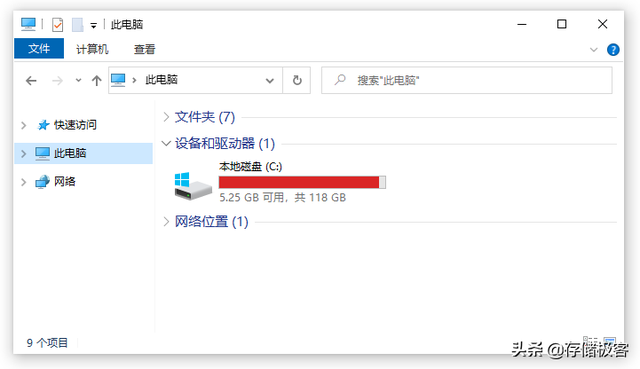
1. Nettoyer les fichiers indésirables du système
Les ordinateurs génèrent de nombreux journaux et fichiers temporaires pendant l'utilisation. Ces fichiers peuvent être supprimés en toute sécurité pour libérer de l'espace sur le disque dur. Les outils de nettoyage de disque Windows et certains logiciels de maintenance informatique fournissent des fonctions de nettoyage. Cependant, ces méthodes ne peuvent résoudre le problème que temporairement car les fichiers temporaires seront régénérés et ne peuvent pas vraiment résoudre le problème fondamental de la capacité insuffisante du disque dur.
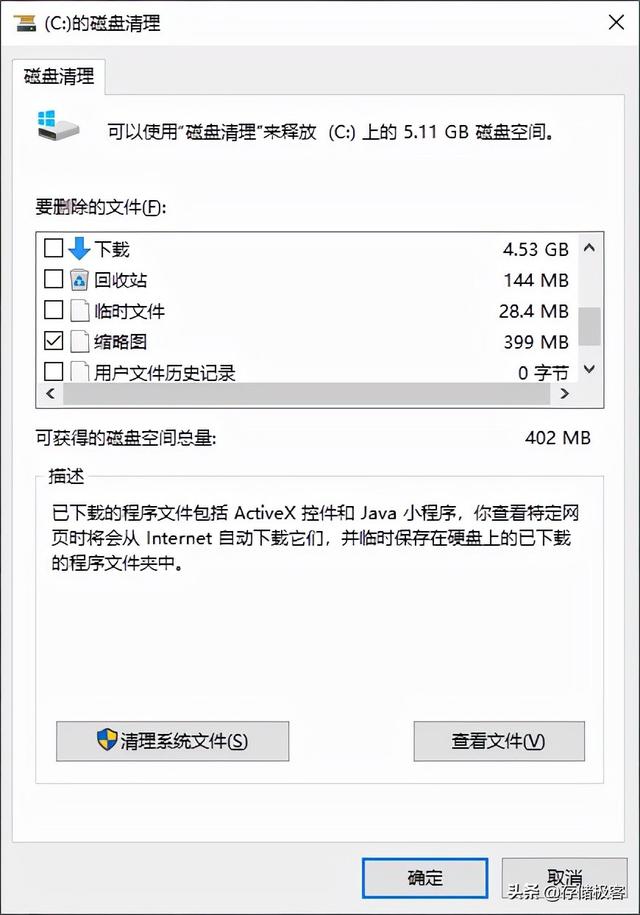
2. Fermez le fichier d'hibernation du système et ajustez la mémoire virtuelle
En plus d'installer une mémoire de grande capacité, vous pouvez également optimiser les performances de l'ordinateur en modifiant les paramètres de mémoire virtuelle. L'annulation de la gestion automatique de Windows et la spécification manuelle de la capacité du disque dur occupée par la mémoire virtuelle peuvent améliorer la vitesse de réponse du système. De plus, vous pouvez exécuter la commande "powercfg –h off" pour désactiver la fonction d'hibernation du système, supprimant ainsi automatiquement le fichier d'hibernation du système situé dans le répertoire racine du lecteur C pour libérer plusieurs Go d'espace de stockage. Ces petits changements peuvent aider votre ordinateur à fonctionner plus efficacement.
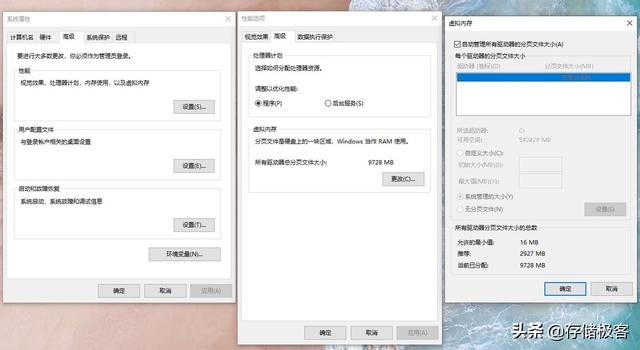
3. Rationalisez les composants système inutiles
Windows 10 est livré avec les applications Dalian APPX, mais la plupart d'entre elles ne sont pas utilisées par tout le monde. Elles peuvent être supprimées via la fonction de gestion Appx de DISM++ pour libérer de l'espace de stockage.
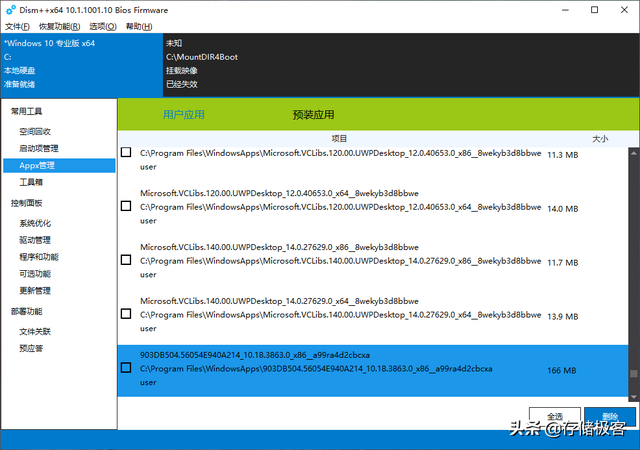
4. Analyser et nettoyer les données redondantes
En plus des fichiers temporaires générés automatiquement par le système, il existe également des fichiers indésirables qui occupent beaucoup d'espace sur le disque dur, qui sont difficiles à trouver et à nettoyer automatiquement. . À l'aide du logiciel gratuit WizTree, vous pouvez analyser des fichiers volumineux sur votre disque dur, tels que des packages d'installation de logiciels qui ne sont plus utilisés, des fichiers de sauvegarde expirés ou des dossiers laissés après la désinstallation d'un logiciel.
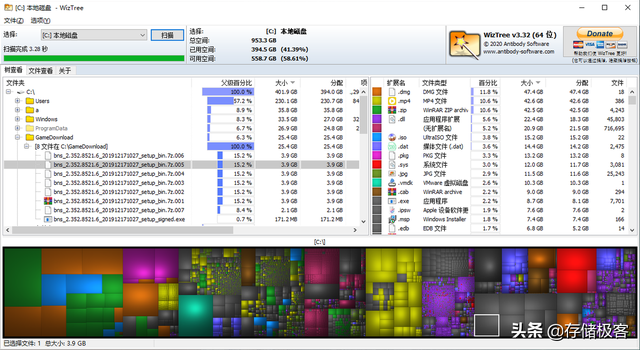
WizTree classe les fichiers en fonction de leurs extensions et affiche la taille des fichiers à l'aide de blocs de couleur de différentes tailles pour aider les utilisateurs à identifier et supprimer rapidement les fichiers zombies occupant de l'espace de stockage SSD.
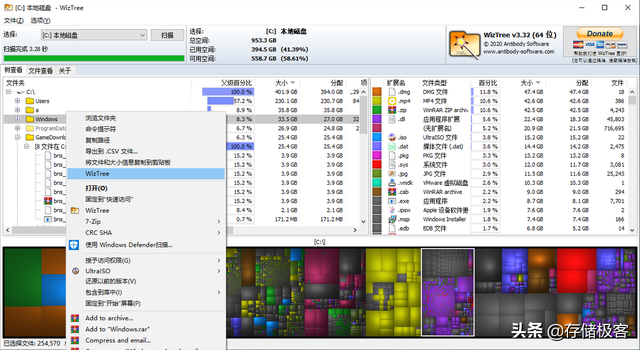
Les utilisateurs du système Mac OS peuvent utiliser Disk Inventory X, qui est également un logiciel gratuit.
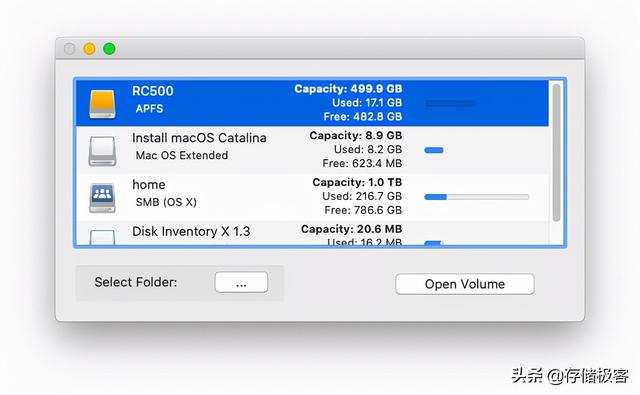
Après avoir sélectionné le volume à analyser, démarrez l'analyse du volume de fichiers. La méthode d'utilisation est similaire à WizTree sous Windows.
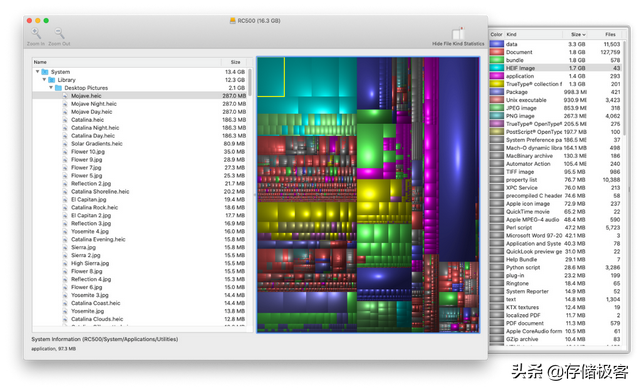
5. Achetez un disque SSD plus grand et plus puissant :
La mémoire flash 3D est désormais passée à l'ère de l'empilement à 128 couches, les disques SSD de 1 To sont devenus un chou, et les prix de 2 To et 4 To ont également augmenté. été beaucoup réduit. La mise à niveau du disque SSD en temps opportun est également un bon moyen de résoudre complètement le problème.
Ce qui précède est le contenu détaillé de. pour plus d'informations, suivez d'autres articles connexes sur le site Web de PHP en chinois!
Articles Liés
Voir plus- Les 10 dernières recommandations de didacticiels vidéo thinkphp en 2023
- Tutoriel de création d'environnement PHP - Explication graphique et textuelle détaillée
- Tutoriel d'utilisation d'Anaconda (image et texte)
- Étapes du didacticiel de création de pages à trois volets PS
- tutoriel de désinstallation d'Oracle11g

